Jedwali la yaliyomo
Katika Microsoft Excel, kuweka data katika vikundi hurahisisha kuhifadhi umbizo thabiti, lakini kuitenga inaweza kuwa muhimu ikiwa ungependa kufanya mabadiliko mahususi ya laha. Katika somo hili, utajifunza mifano 2 ya kuondoa kambi katika Excel.
Pakua Kitabu cha Mazoezi
Unaweza kupakua kitabu cha mazoezi ambacho tumetumia kuandaa makala haya.
> Kuondoa Kundi katika Excel.xlsx
Mifano 2 ya Kuondoa Kupanga katika Excel
Katika usomaji ufuatao, utapata majibu ya jinsi ya kuondoa kambi kutoka kikundi cha safu mlalo na laha za kazi.
1. Ondoa Kuweka kwenye Kikundi kutoka kwa Kikundi cha Safu mlalo
Katika sehemu hii, utaona jinsi ya kuondoa kambi kutoka kwa data iliyopangwa kwa mikono na kiotomatiki. Mifano mbili za kwanza huondoa vikundi vya mwongozo. Ya mwisho huondoa kikundi kilichoundwa kiotomatiki.
Picha ifuatayo ni mkusanyiko wa data wa kupanga kwa mikono.

1.1 Safu Mlalo Zote Zilizowekwa katika Makundi
Kwa kuondoa kambi kutoka safu mlalo zote kwa wakati mmoja, futa muhtasari. Ili kufanya hivi, fuata hatua zilizo hapa chini.
📌 Hatua:
- Kwanza, nenda kwenye kichupo cha Data >> Muhtasari >> Ondoa kikundi >> Futa Muhtasari.
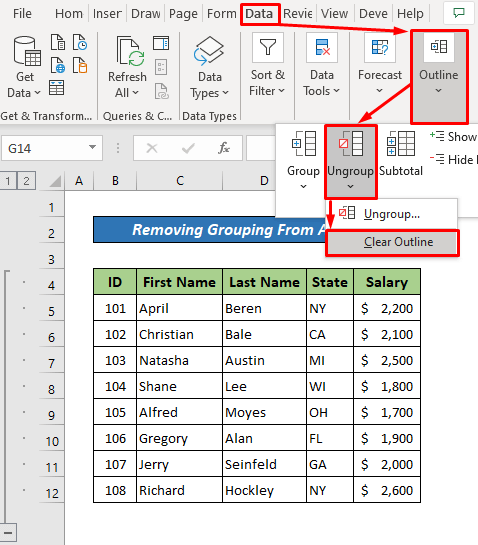
Mwishowe , haya ndio matokeo. Inaondoa kambi.
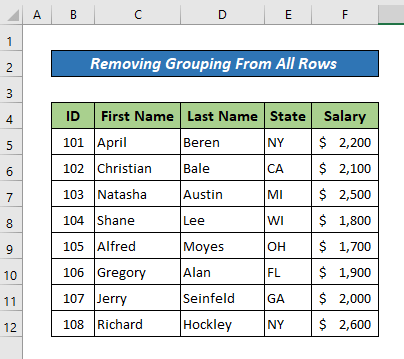
💬 Vidokezo:
- Hakuna kupoteza data wakati unaondoa muhtasari katika Excel.
- Muhtasari uliofutwa unawezaacha baadhi ya safu mlalo zilizokunjwa zikiwa zimefichwa baada ya kuondoa muhtasari.
- Baada ya kuondoa muhtasari, huwezi kuurejesha kwa Tendua kitufe au njia ya mkato (Ctrl + Z) . Katika hali hii, utahitaji kuchora upya muhtasari.
1.2 Safu Mlalo Zilizochaguliwa
Hatua zifuatazo zitaondoa kupanga kutoka kwa safu mlalo mahususi bila kuondoa muhtasari wote:
📌 Hatua:
- Kwanza, chagua safu mlalo (5 hadi 8) ambazo ungependa kuondoa upangaji. Kisha, nenda kwenye kichupo cha Data >> Muhtasari >> Toa kikundi >> Bofya kwenye Ondoa kikundi. Kisanduku cha mazungumzo cha Toa kikundi kitatokea.
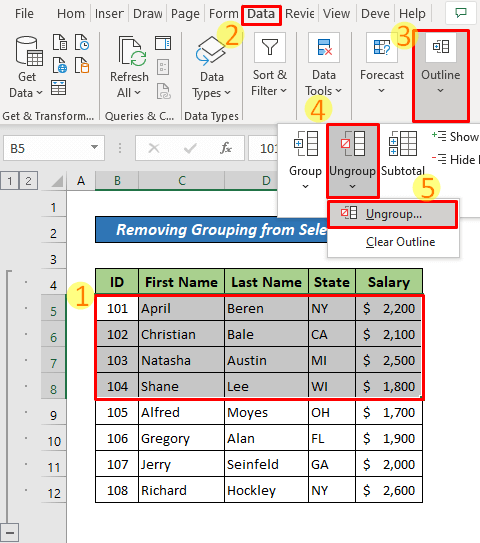
- Sasa, hakikisha kwamba Safu mlalo zimechaguliwa. Kisha ubofye kwenye Sawa.
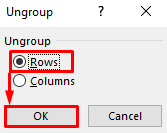
Mwishowe, itaondoa kupanga kutoka kwa safu mlalo zilizochaguliwa (5 hadi 8) .
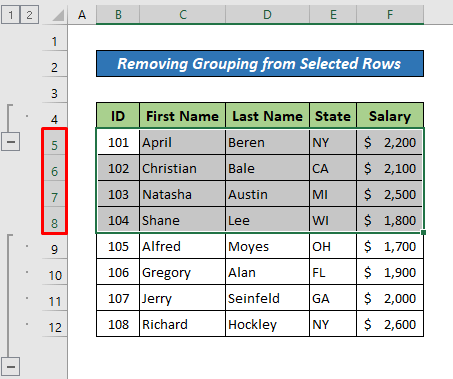
💬 Vidokezo:
Safu mlalo ambazo haziko karibu haziwezi kutengwa kwa pamoja. wakati. Hatua zilizo hapo juu lazima zirudiwe kwa kila kikundi kivyake.
Safu mlalo 1.3 Zimepangwa Kiotomatiki kwa Kazi SUBTOTAL
Chini ya data iliyopangwa, mara nyingi utaona safu mlalo ya “Manukuu” , ambayo inaonyesha uundaji otomatiki wa vikundi kulingana na chaguo za kukokotoa, kama vile SUBTOTAL. Picha ifuatayo inaonyesha safu mlalo zilizopangwa kiotomatiki kwa kitendakazi cha SUBTOTAL.
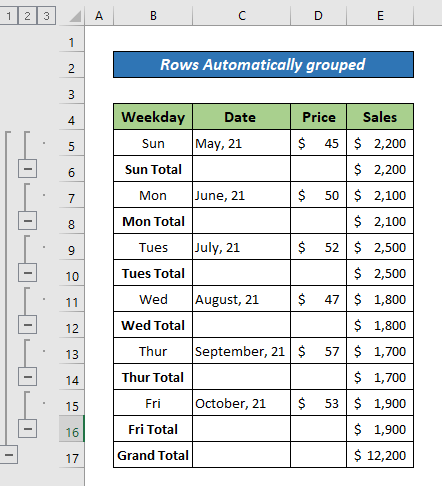
Ili kuondoa aina hii ya kupanga, fuata tu hatua zilizo hapa chini.
📌 Hatua:
- Kwanza, chagua kisanduku chochote cha kikundi. Kisha, nenda kwenye kichupo cha Data >> Muhtasari >> Jumla ndogo. Kisanduku cha mazungumzo cha Jumla ndogo kitatokea.
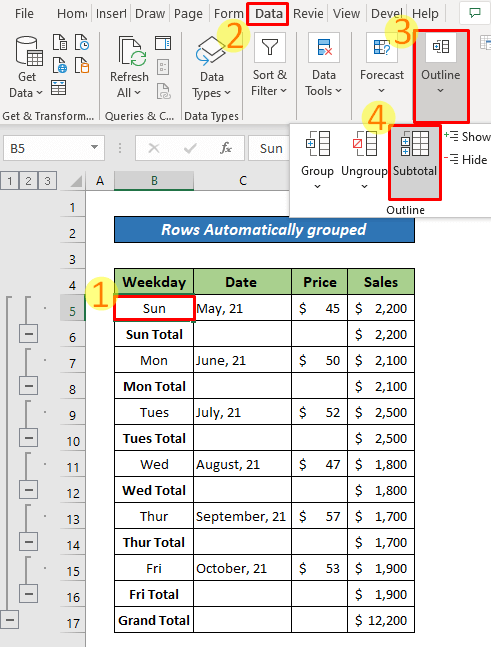
- Katika sehemu ya chini kushoto, ya Jumla ndogo kisanduku cha mazungumzo, bofya kwenye Ondoa Zote kisanduku.
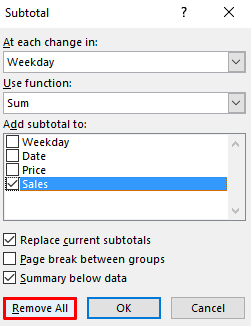
Mwishowe, inarejesha data ambayo haijaunganishwa.
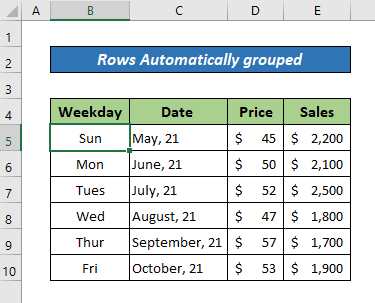
Soma Zaidi: Jinsi ya Kuunda Vikundi Vingi katika Excel (Njia 4 Ufanisi)
2. Ondoa Kuweka Kikundi kwenye Laha za Kazi
Vichupo vya laha zilizopangwa vitaangaziwa kwa rangi zinazofanana na zinazotumika. kichupo cha karatasi kitakuwa na maandishi mazito juu yake. Chagua “Ondoa Majedwali ya Kundi” kutoka kwenye menyu ibukizi unapobofya kulia kwenye kichupo kimojawapo cha laha zilizopangwa. Itatenganisha laha.
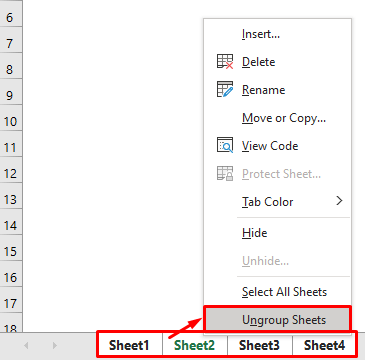
Hitimisho
Katika somo hili, nimejadili mifano 2 ili kuondoa kambi katika Excel. Natumaini umepata makala hii kuwa ya manufaa. Unaweza kutembelea tovuti yetu ExcelWIKI ili kujifunza zaidi maudhui yanayohusiana na Excel. Tafadhali, toa maoni, mapendekezo, au maswali ikiwa unayo katika sehemu ya maoni hapa chini.

